5. Pubblicare un documento¶
Dopo aver scritto la documentazione in formato RST, è possibile avviare la fase di pubblicazione.
In questo capitolo vengono forniti alcuni chiarimenti sul repository di configurazione, sul repository del documento e sul backend di Docs Italia.
5.1. Repository di configurazione¶
Il repository di configurazione deve essere chiamato italia-conf e contenere le informazioni (metadati) relative al publisher, ai progetti e ai documenti correlati che appaiono in vari punti all’interno delle pagine su Docs Italia.
Puoi modificare i file nel repository di configurazione presente nello Starter kit come descritto qui sotto. Successivamente, dovrai caricare i file sul repository remoto creato in precedenza (vedi Come pubblicare un documento) usando una delle due procedure descritte in Appendice.
example
Repository di configurazione di prova
Lo Starter kit contiene un esempio di repository di configurazione. Consulta le istruzioni contenute nel kit per conoscere come modificare i file.
5.1.1. Contenuto del repository¶
Il repository di configurazione deve contenere due file principali:
- publisher_settings.yml, per i metadati relativi al publisher;
- projects_settings.yml, per i metadati relativi ai progetti.
In questi file vengono specificati, per esempio, quali progetti appartengono al publisher e quali repository del documento appartengono a un determinato progetto. In aggiunta, nel repository di configurazione possono essere inclusi i loghi del publisher o dei progetti.
Oltre ai metadati liberamente modificabili, esiste un set di tag tratti da un vocabolario controllato, condiviso fra Docs Italia e Forum Italia. Tramite questi tag (almeno 5 per ciascun publisher o progetto) si stabilisce un collegamento fra i contenuti di Docs Italia e gli argomenti nel Forum, permettendo agli utenti di trovare più rapidamente quello che cercano.
Le Tabelle 2 e 3 illustrano alcuni dei possibili metadati che è possibile specificare nei file di configurazione. Gli esempi associati mostrano come formattare i file di configurazione. Per maggiori informazioni è possibile consultare le istruzioni allegate allo Starter kit.
5.1.2. Metadati del publisher¶
Importante
I campi name e description sono obbligatori.
| Parametro | Descrizione |
|---|---|
| name | Il nome per esteso dell’Ente associato al publisher |
| description | Una descrizione estesa delle funzioni e degli scopi dell’Ente |
| short_name | Il nome abbreviato dell’Ente associato al publisher o l’acronimo (opzionale) |
| motto | Il motto o una breve frase che contraddistingue l’Ente (opzionale) |
| logo | L’URL del logo (può essere contenuto nel repository di configurazione) (opzionale) |
| website | L’URL del sito dell’Ente (opzionale) |
| address | L’indirizzo della sede dell’Ente (opzionale) |
| tags | La lista dei tag che descrivono il publisher (opzionale) |
example
File publisher_settings.yml tratto dallo Starter kit
1 2 3 4 5 6 7 8 9 10 11 12 13 14 15 16 17 18 19 20 21 22 | publisher:
name: Ministero della Documentazione Pubblica
description:
Lorem ipsum dolor sit amet, consectetur
adipisicing elit, sed do eiusmod tempor
incididunt ut labore et dolore magna aliqua.
Ut enim ad minim veniam, quis nostrud
exercitation ullamco laboris nisi ut
aliquip ex ea commodo consequat.
Duis aute irure dolor in reprehenderit in
voluptate velit esse cillum dolore eu
fugiat nulla pariatur. Excepteur sint
occaecat cupidatat non proident, sunt in
culpa qui officia deserunt mollit anim id
est laborum.
short_name: Min. Doc. Pub.
website: https://www.ministerodocumentazione.gov.it
tags:
- documents
- public
- amazing publisher
logo: assets/images/logo.svg
|
5.1.3. Metadati dei progetti¶
Importante
I campi name, description e documents sono obbligatori.
| Parametro | Descrizione |
|---|---|
| name | Il nome per esteso del progetto |
| description | Una descrizione estesa delle funzioni e degli scopi del progetto |
| documents | La lista dei documenti afferenti al progetto, identificati tramite i nomi dei loro repository |
| short_name | Il nome abbreviato del progetto o l’acronimo (opzionale) |
| logo | L’URL del logo (può essere contenuto nel repository di configurazione) (opzionale) |
| website | L’URL del sito del progetto (opzionale) |
| start_date | La data di inizio del progetto (opzionale) |
| end_date | La data di fine del progetto (opzionale) |
| tags | La lista dei tag che descrivono il progetto (opzionale) |
example
File projects_settings.yml tratto dallo Starter kit
1 2 3 4 5 6 7 8 9 10 11 12 13 14 15 16 17 18 19 20 21 22 23 24 | projects:
- name: Progetto Documentato Pubblicamente
description:
Lorem ipsum dolor sit amet, consectetur
adipisicing elit, sed do eiusmod tempor
incididunt ut labore et dolore magna aliqua.
Ut enim ad minim veniam, quis nostrud
exercitation ullamco laboris nisi ut
aliquip ex ea commodo consequat.
Duis aute irure dolor in reprehenderit in
voluptate velit esse cillum dolore eu
fugiat nulla pariatur. Excepteur sint
occaecat cupidatat non proident, sunt in
culpa qui officia deserunt mollit anim id
est laborum.
documents:
- project-document-doc
- another-project-document-doc
short_name: PDP
website: https://progetto.ministerodocumentazione.gov.it
tags:
- digital
- citizenship
- amazing project
|
5.2. Repository del documento¶
Dopo aver inserito il repository del documento fra quelli presenti nel file projects_settings.yml, è possibile importare il documento dal backend di Docs Italia. Per una corretta compilazione, il repository del documento deve contenere come minimo alcuni file specifici.
example
Repository del documento di prova
Lo Starter kit contiene un esempio di repository del documento. Consulta le istruzioni contenute nel kit per conoscere come modificare i file.
Prima di pubblicare il documento su Docs Italia, l’utente deve:
- Modificare il file README.md, descrivendo il contenuto del repository;
- Modificare il file index.rst e inserire i file della documentazione;
- Modificare il file LICENSE;
- Modificare il file document_settings.yml.
Consulta le sezioni seguenti per maggiori informazioni su come modificare questi file.
5.2.1. Struttura del repository¶
Lo Starter kit suggerisce l’uso di una struttura del repository del documento di questo tipo:
example
Struttura del repository
1 2 3 4 5 6 7 | +-- README.md
+-- index.rst
+-- titolo-capitolo-1.rst
+-- titolo-capitolo-2.rst
+-- LICENSE
+-- AUTHORS
+-- document_settings.yml
|
Il repository dovrà comprendere, come requisito minimo:
- Un file README.md, che serve da homepage del repository su GitHub e in cui viene descritto il contenuto del repository stesso.
- Un file index.rst, che corrisponderà alla pagina principale del sito della documentazione.
- I file titolo-capitolo-1.rst e titolo-capitolo-2.rst, come esempio di capitoli del documento.
- I file LICENSE e AUTHORS, che specificano la licenza d’uso associata al repository e l’attribuzione dei diritti d’autore.
- Un file document_settings.yml, che specifica i metadati associati al documento.
5.2.2. File README.md¶
Il file README.md rappresenta la prima pagina che gli utenti vedono quando accedono a un repository su GitHub. Deve fornire le informazioni sul contenuto del repository stesso e viene redatto usando la sintassi Markdown, che differisce dal formato RST discusso in precedenza. Puoi consultare l’esempio contenuto nello Starter kit.
Il file README.md comincia con un titolo con il seguente formato:
# Nome_Progetto, Nome_Documento
Il segno # indica un titolo e Nome_Documento (obbligatorio) serve a distinguere diversi documenti relativi, per esempio, ad aspetti diversi di uno stesso progetto.
All’inizio del README, indica il link alla documentazione su Docs Italia, assieme al/ai link ai testi di partenza, se presenti.
5.2.3. File index.rst¶
Il file index.rst corrisponde alla home page del documento e serve ad almeno tre scopi:
- Visualizzare il titolo del documento;
- Fornire un’introduzione al testo;
- Visualizzare un indice di tutte le pagine contenute.
Puoi trovare maggiori informazioni sulla struttura dell’indice del documento in Appendice.
5.2.4. Struttura del documento¶
I vari capitoli del documento sono contenuti in file separati allo stesso livello del file index.rst.
Per documenti più complessi, con sezioni su più livelli, la struttura consigliata è descritta in Appendice.
5.2.5. File LICENSE e AUTHORS¶
Il file LICENSE specifica il tipo di licenza associata alla documentazione. Le licenze sono identificate attraverso il loro codice SPDX.
Per i documenti contenuti in Docs Italia, è obbligatorio indicare una licenza aperta. Il suggerimento è di usare una delle seguenti opzioni:
- CC-BY-4.0 per la documentazione;
- CC0-1.0 per le leggi, gli schemi e i documenti normativi.
Nel caso di licenza CC-BY-4.0 è obbligatorio creare un file AUTHORS che contiene l’attribuzione della proprietà dei diritti d’autore. Nel caso di licenza CC0-1.0 è possibile farlo (MAY) ma non è obbligatorio.
Per maggiori informazioni, è possibile consultare il README per le licenze del Team per la Trasformazione Digitale.
5.2.6. File document_settings.yml¶
Il file document_settings.yml specifica i metadati associati al documento, in modo simile a quanto fatto in precedenza per publisher e progetto. Il documento eredita i metadati relativi al publisher e al progetto da quelli presenti nei file del repository di configurazione, se presenti.
I metadati facilitano la ricerca delle informazioni da parte degli utenti. In particolare, anche per i documenti è previsto l’uso di tag tratti da un vocabolario controllato per permettere l’integrazione fra Docs Italia e il Forum (vedi anche Repository di configurazione).
La Tabella 5.3 mostra un elenco dei possibili metadati e una loro descrizione. L’esempio successivo mostra il file document_settings.yml contenuto nello Starter kit.
Importante
I campi name, description e tags sono obbligatori per la corretta compilazione del documento.
| Parametro | Descrizione |
|---|---|
| name (*) | Il nome per esteso del documento |
| description (*) | Una descrizione estesa delle funzioni e degli scopi del documento |
| tags (*) | La lista dei tag che descrivono il documento |
| short_name | Il nome abbreviato del documento (opzionale) |
| author | Chi ha creato il documento, username GitHub (opzionale) |
| contributors | Chi ha collaborato alla stesura del testo: nomi e cognomi (opzionale) |
| published | La data in cui il documento è stato pubblicato per la prima volta (opzionale) |
| expiration | La data in cui il documento diventa obsoleto, utilizzabile per nascondere documenti non più validi (opzionale) |
| id | Un identificativo univoco della documentazione (opzionale) |
| license | Il tipo di licenza associato al documento (opzionale) |
| origin | L’URL del documento di partenza (opzionale) |
| software_website | L’URL del software a cui la documentazione si riferisce (opzionale) |
| audience | A chi è rivolto il documento (ad es. cittadini, comuni, software house, ecc) (opzionale) |
| type | Il tipo di documento (ad es. linee guida, documentazione tecnica, leggi, procedure, ecc) (opzionale) |
example
File document_settings.yml tratto dallo Starter kit
1 2 3 4 5 6 7 8 9 10 11 12 13 14 15 16 17 18 19 | document:
name: Titolo del documento
description: |
Lorem ipsum dolor sit amet, consectetur
adipisicing elit, sed do eiusmod tempor
incididunt ut labore et dolore magna aliqua.
Ut enim ad minim veniam, quis nostrud
exercitation ullamco laboris nisi ut
aliquip ex ea commodo consequat.
Duis aute irure dolor in reprehenderit in
voluptate velit esse cillum dolore eu
fugiat nulla pariatur. Excepteur sint
occaecat cupidatat non proident, sunt in
culpa qui officia deserunt mollit anim id
est laborum.
tags:
- topic
- related topic
- amazing project
|
5.3. Funzione commenti con Forum Italia¶
Docs Italia è completamente integrato con Forum Italia, la piattaforma di discussione sui progetti digitali della Pubblica Amministrazione.
È possibile aggiungere dei commenti ai propri documenti. Ciascun commento inserito su Docs Italia è automaticamente visibile anche su uno specifico topic (argomento) in Forum Italia. Viceversa, quando vengono inseriti dei commenti nel topic sul Forum, questi sono subito visibili anche nel documento su Docs Italia.
5.3.1. Aggiungere i commenti nel documento¶
Al momento, è possibile aggiungere uno o più thread di commenti per ciascuna pagina. Ogni thread corrisponde a uno specifico topic nel Forum.
Quando richiedi l’autorizzazione a pubblicare un documento su Docs Italia, gli amministratori creeranno per te una Categoria nel Forum dove verranno visualizzati i commenti al tuo documento.
Per ciascun argomento nel Forum, ti verrà assegnato un <topic-id> dagli amministratori. Per abilitare i commenti, copia lo script seguente nel punto in cui vuoi visualizzarli:
.. forum_italia::
:topic_id: <topic-id>
sostituendo <topic-id> con il codice opportuno.
example
Il codice da inserire per il topic con ID 1234 è:
1 2 | .. forum_italia::
:topic_id: 1234
|
Ripetendo questa procedura, è possibile collegare sezioni specifiche del documento con il corrispondente argomento sul Forum.
Se vuoi attivare le funzionalità di commento per l’intera pagina, dovrai aggiungere l’opzione :scope: document e inserire il codice seguente alla fine della pagina.
.. forum_italia::
:topic_id: <topic-id>
:scope: document
In caso di problemi, è possibile contattare gli amministratori di Docs Italia.
5.4. Caricare i file sul repository remoto¶
Tutti i file necessari alla creazione del documento su Docs Italia devono essere caricati nel repository del documento remoto, in modo che Docs Italia possa aggiornare la pagina del documento, attualmente vuota. Ogni documento su Docs Italia viene aggiornato automaticamente ogni qual volta viene effettuata una modifica al repository di configurazione o del documento.
Le procedure da utilizzare per caricare i file sono descritte in Appendice.
5.5. Backend di Docs Italia¶
Docs Italia possiede una modalità di backend, ovvero una piattaforma accessibile dagli utenti autorizzati dove è possibile eseguire alcune attività di amministrazione avanzata (vedi Figura 5.1).
L’utente può accedere al backend di Docs Italia semplicemente con il proprio account GitHub.
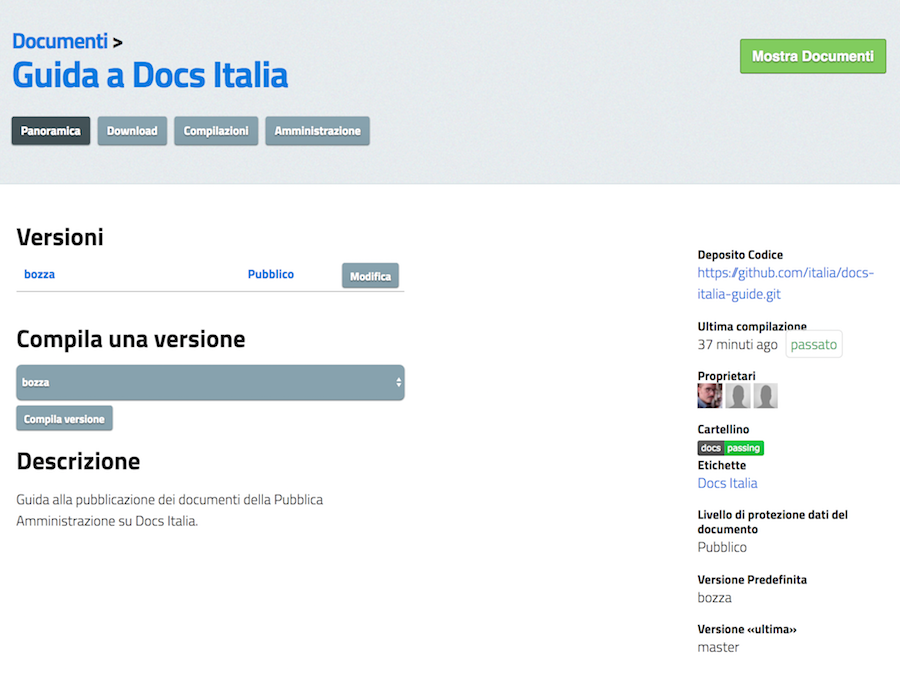
Fig. 5.1 Il backend di Docs Italia per gestire un documento.
Nota
Al primo accesso, l’utente deve autorizzare a sua volta la piattaforma a interagire con la propria organizzazione GitHub: tale operazione è necessaria per consentire l’aggiornamento del documento a ogni modifica del repository.
Il backend permette di modificare le impostazioni avanzate, come l’attivazione o meno di determinate versioni di un documento o l’aggiornamento manuale delle pagine. Da qui, l’utente può gestire tutti i documenti corrispondenti ai repository di una determinata organizzazione per i quali ha i permessi di scrittura.
Dal backend sarà possibile accedere ad alcuni widget relativi al publisher, ai progetti o ai documenti. Per esempio, la lista dei progetti, la lista dei documenti e l’indice di un documento.
5.5.1. Anteprima del documento¶
Docs Italia prevede la possibilità di creare un’anteprima dei documenti privata, non raggiungibile tramite i collegamenti all’interno della piattaforma, in modo da poterla controllare prima di renderla pubblica.
I documenti privati sono raggiungibili dal publisher cliccando sul pulsante Mostra Documenti nel backend della piattaforma. Tali documenti possono essere resi pubblici in un secondo tempo tramite un’apposita impostazione nel backend di Docs Italia.
La Figura 5.2 mostra com’è possibile impostare un documento privato su Docs Italia.
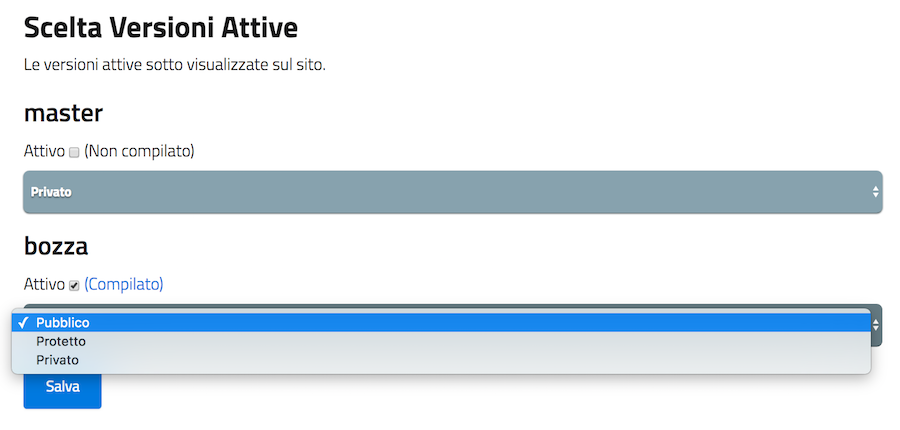
Fig. 5.2 Il backend di Docs Italia permette di impostare documenti privati.
5.5.2. Documenti in lingue multiple¶
Docs Italia permetterà di gestire i documenti e le loro traduzioni. L’utente potrà leggere il documento in un’altra lingua in qualsiasi pagina si trovi, semplicemente selezionando il pulsante corrispondente. Questa funzionalità verrà presto aggiunta alla piattaforma.